- En tu cuenta de proveedor del mercado de plantillas, navega a Mercado de plantillas > Perfil del proveedor.
- En la sección Información de la empresa, rellena todos los campos. Estos campos van a aparecer en tus plantillas. No podrás editar el nombre de tu empresa una vez que se haya elegido y tendrás que ponerte en contacto con el equipo de asistencia de HubSpot para cambiarlo.
- En la sección Información de contacto, completa todos los campos para las secciones Contacto principal y Contacto del desarrollador. Esta información solo se utilizará si HubSpot necesita ponerse en contacto contigo en relación con un anuncio y no aparecerá en ninguna página del anuncio.
- En la sección Información de pago, agrega los métodos de pago admitidos. Puedes conectar PayPal o Stripe como gateway de pago. Si tu información de pago hace que el gateway de pago deje de funcionar, tus plantillas se eliminarán temporalmente para evitar un impacto negativo en el cliente.
Crear una plantilla de anuncio
Para crear y enviar un anuncio de temas o módulos:- En tu cuenta de proveedor del mercado de plantillas, navega a Mercado de plantillas.
- En la parte superior derecha, haz clic en Crear anuncio de venta.
- Selecciona Crear anuncio de tema o Crear anuncio de módulo.
- Revisa la información en la página Información del proveedor y haz clic en Siguiente.
- Revisa tu información de pago en la página Información de pago y haz clic en Siguiente.
- Selecciona el tema o módulo que deseas anunciar, luego haz clic en Guardar y continúa. Se te dirigirá al editor de anuncios.
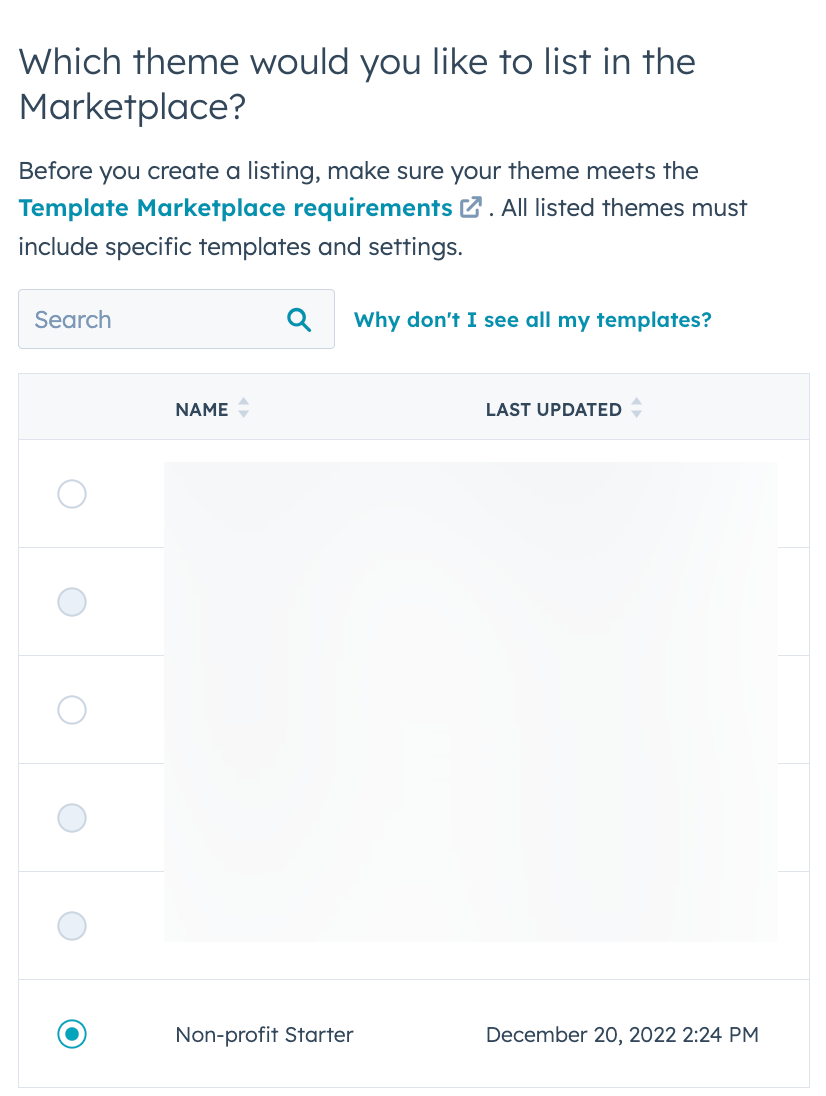 El editor de anuncios se divide en cinco pestañas: Información del anuncio, Detalles del tema/módulo, Categoría, Asistencia y Revisión. Toda la información es obligatoria a menos que se indique lo contrario: Consulta todos los requisitos de la página del anuncio aquí.
El editor de anuncios se divide en cinco pestañas: Información del anuncio, Detalles del tema/módulo, Categoría, Asistencia y Revisión. Toda la información es obligatoria a menos que se indique lo contrario: Consulta todos los requisitos de la página del anuncio aquí.
- En la pestaña Revisar, valida el código de tu plantilla y obtén una vista previa de tu anuncio. Si todo se ve bien, haz clic en Enviar para revisión.
Actualizar un anuncio para plantillas
Después de crear un anuncio de plantilla, puedes actualizarlo más tarde desde tu cuenta de proveedor del mercado de plantillas. Si has realizado cambios en una plantilla, deberás revalidarla antes de que se eliminen esos cambios. Si no revalidas, solo se actualizará el contenido de la página del anuncio del mercado. Para actualizar un anuncio de plantilla:- En tu cuenta de proveedor del mercado de plantillas, navega a Mercado de plantillas > Anuncios.
- Haz clic en el nombre del anuncio que quieres actualizar. Serás redirigido al editor de anuncios.
- Haz los cambios necesarios en la información del anuncio, los detalles de la plantilla, las categorías y las opciones de asistencia y luego haz clic en la pestaña Revisar para revisar los cambios.
-
En la pestaña Revisar, verifica si el código de tu plantilla ha cambiado desde su última validación:
- Si no has realizado ningún cambio en la plantilla, HubSpot mostrará un mensaje de confirmación en el mosaico de código fuente del Tema o en el mosaico de código fuente del Módulo que muestra que tu validación está actualizada.
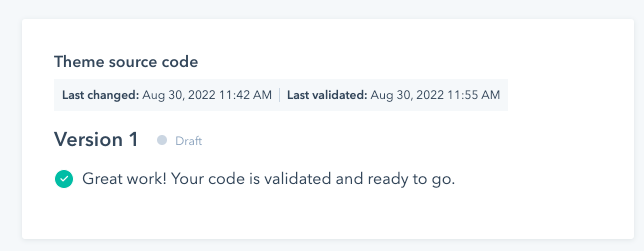
- Si has realizado cambios en la plantilla, HubSpot mostrará una alerta en los mosaicos del código fuente. Para enviar estos cambios al mercado, primero deberás hacer clic en Ejecutar validación.
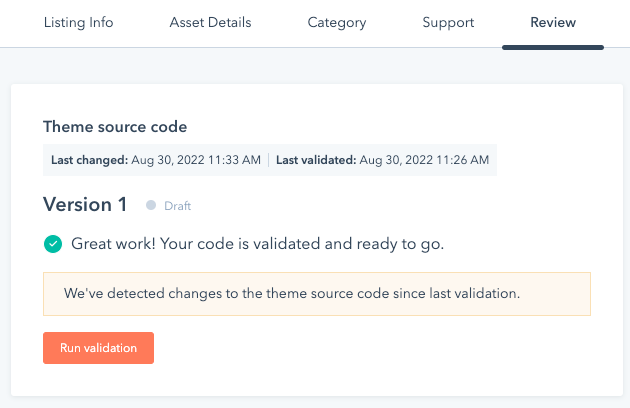 5. En la parte superior derecha, haz clic en Enviar para revisión.
5. En la parte superior derecha, haz clic en Enviar para revisión.